文章详情页
word替换文字操作方法
浏览:91日期:2023-07-11 08:56:51
使用word进行编辑的时候有很多的用户会需要替换文字,这样可以去更快的进行替换保证了你的书写效率,下面就带来了word替换文字操作方法,如果你还不知道怎么好用的操作就来一起学习一下吧。
word替换文字怎么操作:1、首先打开你的word文档,然后准备开始将里面的词汇进行替换。
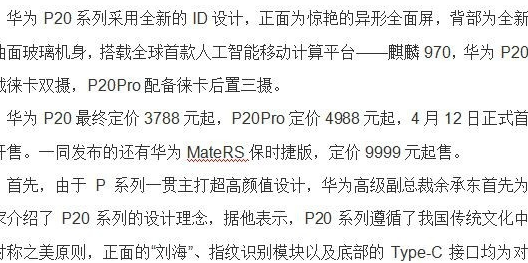
2、然后点击“编辑”菜单,选择“查找”选项。
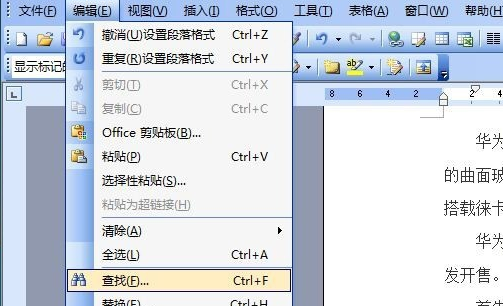
3、此时会出现“查找和替换”对话框,选择“查找”选项卡,
在“查找内容”的输入框中输入你要替换的词,这里举例“华为”。
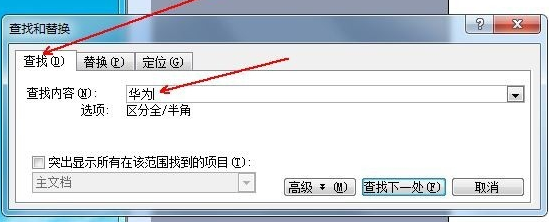
4、然后勾选“突出显示所有在该范围找到的项目”,再点击“查找全部”。
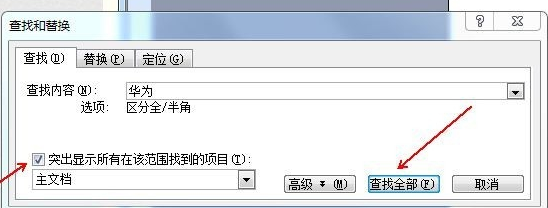
5、此时文档中所有的“华为”都会被选中。
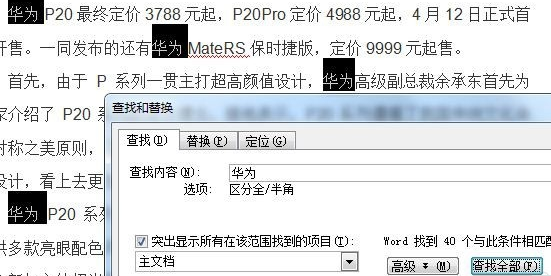
6、点击“替换”选项卡,在“替换为”输入框中输入“HUAWEI”并点击”全部替换“。

7、最后整个文档中所有需要替换文字的都被替换了。

相关文章: |
以上就是word替换文字操作方法的全部内容,望能这篇word替换文字操作方法可以帮助您解决问题,能够解决大家的实际问题是好吧啦网一直努力的方向和目标。
标签:
word
上一条:word图片统一调整大小方法下一条:word添加页码详细操作方法
相关文章:
排行榜
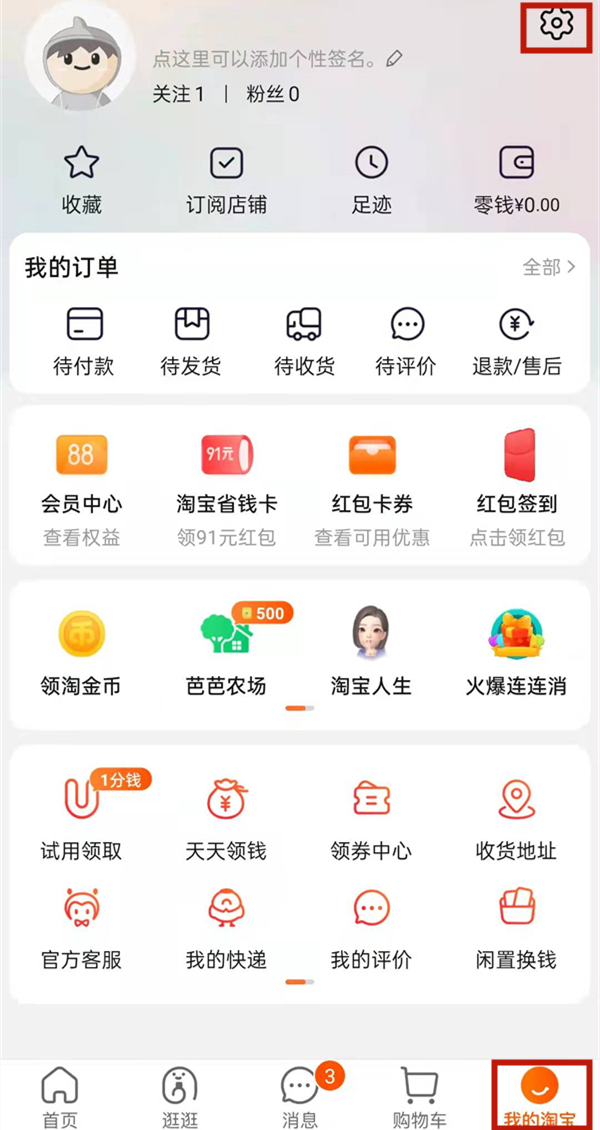
 网公网安备
网公网安备